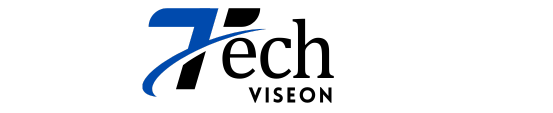Introdução
Rede Doméstica, cada vez mais dispositivos usam a internet em nossas casas: computadores, celulares, televisores, câmeras de segurança e até mesmo geladeiras.
Para garantir que todos esses aparelhos funcionem bem, é importante configurar a rede doméstica corretamente.
Neste guia, vamos te mostrar como configurar uma rede doméstica eficiente, garantindo que você tenha uma boa conexão em todos os cômodos da casa. Não importa se você entende pouco sobre tecnologia: vamos explicar tudo de forma simples e prática.
1. Entendendo o Básico: O que é uma Rede Doméstica?
Antes de começarmos a configurar, é importante entender o que é uma rede doméstica e como ela funciona. Uma rede doméstica é a conexão de todos os dispositivos da sua casa a um ponto central de internet, geralmente o roteador.
1.1 Roteador
O roteador é o coração da rede doméstica. Ele é o equipamento que recebe o sinal de internet do provedor e distribui para todos os dispositivos da casa, seja por Wi-Fi (sem fio) ou por cabo Ethernet (cabo de rede).
1.2 Modem
O modem é o aparelho que conecta a sua casa à internet. Ele pode estar separado ou integrado ao roteador, dependendo do serviço de internet contratado.
Se o seu roteador não tiver modem integrado, você precisará dos dois aparelhos para ter uma conexão completa.
1.3 Dispositivos
São os aparelhos que usam a internet, como celulares, notebooks, tablets, Smart TVs e outros dispositivos conectados. Cada dispositivo se conecta ao roteador, que distribui a internet para eles.
2. Escolhendo o Melhor Local para o Roteador
A posição do roteador em sua casa faz muita diferença na qualidade do sinal.
2.1 Dicas para o Local do Roteador
- Centro da Casa: Coloque o roteador em um local central para que o sinal alcance todos os cômodos.
- Elevação: Instale o roteador em um ponto alto, como em cima de uma estante, para evitar bloqueios.
- Evite Obstáculos: Paredes, móveis grandes e eletrodomésticos podem interferir no sinal de Wi-Fi.
- Distância de Outros Aparelhos: Mantenha o roteador longe de micro-ondas, telefones sem fio e outros aparelhos que podem gerar interferência.
3. Como Configurar seu Roteador para uma Rede Doméstica
Abaixo, estão os passos para configurar o roteador e garantir uma boa conexão para toda a sua casa.
Passo 1: Acessando as Configurações do Roteador
Para configurar o roteador, você precisa acessar o painel de configurações do aparelho. Geralmente, você faz isso digitando um número no navegador de internet, como 192.168.0.1 ou 192.168.1.1. Esse número varia dependendo do modelo do roteador.
- Conecte seu computador ou celular ao Wi-Fi do roteador ou use um cabo Ethernet.
- Abra o navegador e digite o endereço do roteador.
- Entre com o nome de usuário e a senha. Normalmente, essas informações estão na parte de baixo do roteador. Caso contrário, consulte o manual do aparelho.
Passo 2: Configurando o Nome e a Senha do Wi-Fi
Assim que você estiver no painel, pode configurar o nome e a senha da sua rede Wi-Fi.
- Nome da Rede (SSID): Esse é o nome que aparecerá quando você procurar redes Wi-Fi. Escolha um nome único, para identificar facilmente.
- Senha do Wi-Fi: Escolha uma senha forte, com letras, números e símbolos. Isso protege a rede de acessos indesejados.
Passo 3: Escolha a Banda de Frequência
Existem duas principais bandas de frequência para o Wi-Fi: 2.4 GHz e 5 GHz.
- 2.4 GHz: Tem maior alcance, mas é mais lenta. Boa para casas com muitos obstáculos.
- 5 GHz: Mais rápida, mas com alcance menor. Ideal para dispositivos próximos ao roteador.
Passo 4: Atualize o Firmware
O firmware é o “sistema operacional” do roteador. Verifique no painel de configurações se há atualizações disponíveis. Atualizar o firmware melhora o desempenho e a segurança da rede.
4. Melhorando o Alcance do Wi-Fi
Mesmo com o roteador bem posicionado, pode ser que alguns cômodos tenham sinal fraco. Nesses casos, existem soluções simples para ampliar o alcance do Wi-Fi.
4.1 Repetidor de Sinal
O repetidor de sinal é um dispositivo que capta o sinal do roteador e o estende para outras áreas da casa. Ele é fácil de instalar e pode ser colocado em locais onde o Wi-Fi está fraco.
4.2 Powerline
O Powerline usa a rede elétrica da casa para expandir o sinal de internet. Basta conectar um aparelho perto do roteador e outro em qualquer tomada no cômodo onde deseja ter internet.
4.3 Roteadores Mesh
O sistema de rede Mesh é uma solução mais avançada, que usa vários pontos de acesso para distribuir o sinal pela casa toda. É ideal para residências grandes ou com muitos cômodos.
5. Protegendo sua Rede Doméstica
Ter uma rede segura é fundamental para proteger os dados e a privacidade da sua família.
5.1 Ative a Criptografia WPA2 ou WPA3
A criptografia WPA2 e WPA3 são os padrões mais seguros para proteger o Wi-Fi. Certifique-se de que sua rede está configurada com um desses padrões no painel de controle do roteador.
5.2 Desative o WPS
O WPS (Wi-Fi Protected Setup) permite conectar dispositivos sem senha, o que pode comprometer a segurança. Desative essa opção para proteger sua rede.
5.3 Configure um Firewall
Muitos roteadores vêm com firewall embutido. Certifique-se de que ele está ativo para bloquear acessos não autorizados à rede.
6. Testando a Velocidade da Internet
Para garantir que a rede está funcionando bem, faça testes de velocidade. Isso ajuda a verificar se você está recebendo a velocidade contratada com seu provedor.
Como Fazer o Teste de Velocidade
- Conecte-se à rede Wi-Fi ou cabo.
- Acesse um site de teste, como Speedtest ou Fast.com.
- Compare os resultados com a velocidade contratada. Se a velocidade estiver abaixo do esperado, tente reiniciar o roteador ou contate seu provedor.
Conclusão
Montar e configurar uma rede doméstica eficiente é essencial para aproveitar ao máximo a sua internet. Com um roteador bem posicionado, uma configuração de Wi-Fi segura e algumas melhorias no sinal, você consegue uma conexão estável para todos os dispositivos da sua casa.
Seguindo os passos deste guia, você terá uma rede doméstica pronta para suportar o uso de múltiplos dispositivos, oferecendo uma navegação rápida e segura para toda a família.
Perguntas Frequentes (FAQ)
- Qual a diferença entre roteador e modem?
O modem conecta sua casa à internet, enquanto o roteador distribui o sinal para os dispositivos. - Posso usar um roteador antigo para ampliar o sinal de Wi-Fi?
Sim, muitos roteadores podem ser configurados como repetidores, ampliando o alcance do sinal. - Qual é o melhor local para colocar o roteador?
Um ponto central e elevado é ideal para distribuir o sinal igualmente pela casa. - Como proteger minha rede doméstica de invasores?
Use uma senha forte, criptografia WPA2 ou WPA3 e desative o WPS. - O que fazer se o Wi-Fi não alcança todos os cômodos?
Experimente usar repetidores, Powerline ou sistemas de rede Mesh. - Como faço para acessar o painel do roteador?
Digite o endereço do roteador (como 192.168.1.1) no navegador e faça login com o nome de usuário e senha. - O que é firewall e como ele protege minha rede?
O firewall bloqueia acessos indesejados à rede, aumentando a segurança dos dispositivos conectados.